Glavni namen programa Microsoft Office Excel je delo s podatki v preglednicah. Običajno so to številčni podatki, včasih pa celice vsebujejo tudi besedilne konstante. Poleg tega se besedilo uporablja tudi pri oblikovanju tabel, zato se pri delu v urejevalniku preglednic občasno pojavi potreba po urejanju besed.
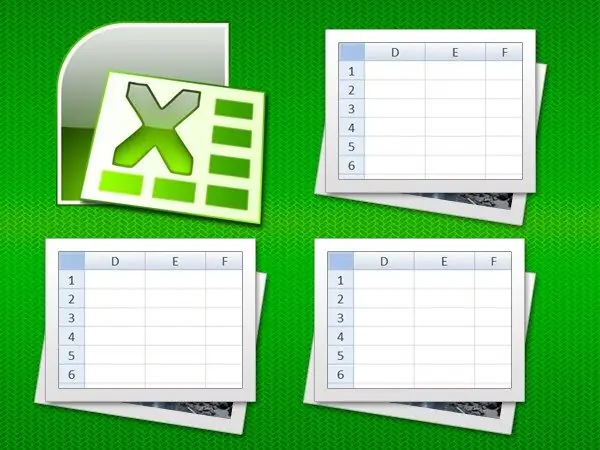
Navodila
Korak 1
Zaženite Excel, vanj naložite želeni dokument in pojdite v tiste celice, za katere morate nastaviti možnost zavijanja besedila z besedami.
2. korak
Izberite želeno celico ali skupino celic. S klikom na njen naslov lahko izberete celo vrstico ali stolpec. Če morate prenos organizirati na celotni strani odprtega dokumenta, nato pa, da ga izberete, kliknite vogalno celico - tisto, kjer se naslovi stolpcev in vrstic konvergirajo. Brez miške lahko s pritiskom na bližnjično tipko Ctrl + A.
3. korak
Z desno miškino tipko kliknite izbiro in v priročnem meniju izberite Format Cells. Okno z nastavitvami formatiranja, ki ga odpre ta ukaz, je sestavljeno iz šestih zavihkov, med katerimi morate izbrati "Poravnava".
4. korak
Označite potrditveno polje »zavijanje z besedami« - postavljeno je v razdelek »Zaslon« tega zavihka. Nato kliknite V redu in nova oblika bo uporabljena za izbrani obseg celic.
5. korak
Če je besedilo po preurejanju besedila po potrebi skrito s spodnjimi robovi celic, preverite, ali imajo fiksno vrednost višine. Razveljavite ga lahko na primer tako, da izberete vse črte in z miško premaknete mejo med poljubnima dvema vrsticama na želeno višino črte. V tem primeru bo za vse izbrane vrstice nastavljena enaka višina.
6. korak
Možno je, da bo po opisanem postopku treba popraviti besedilo v celicah, tako da ne bodo ostale grde "viseče črte". To lahko storite z ročnim urejanjem tako, da na prave meste vstavite prelom vrstice s kombinacijo tipk alt="Slika" + Enter.
7. korak
Lahko celo postavite besedo predolgo, da je besedilo v posameznih celicah bolj berljivo. Če želite to narediti, vstavite vezaj v položaj za deljenje besed, ostalo pa bo naredil Excel sam. Ta in prejšnje korake naredite ročno, tik pred tiskanjem ali shranjevanjem dokumenta. V nasprotnem primeru lahko kakršno koli oblikovanje celic odtehta vsako vezaj, ki ni ustvarjen samodejno.






